Ako testovať pamäť pre funkčnosť
Ak sa na počítači často objavujú modré obrazovky smrti, napíšte číslo chyby a pozrite sa na internet z dôvodov jeho vzhľadu. Je možné, že poruchy sú spôsobené poruchami niektorých komponentov (často pevný disk alebo pamäť RAM). V dnešnom článku sa budeme zaoberať testovaním výkonnosti pamäte RAM.
Prečítajte si tiež: Najbežnejšie kódy BSoD v systéme Windows 7 a ako s nimi zaobchádzať
obsah
Symptómy poruchy pamäte
Existuje niekoľko znakov, na základe ktorých možno určiť, že príčinou rôznych problémov je nesprávna funkcia pamäte RAM:
- Často sú obrazovky s modrou smrťou s chybovými číslami 0x0000000A a 0x0000008e. Môžu sa vyskytnúť aj ďalšie chyby, ktoré poukazujú na poruchu.
- Odlety s vysokým zaťažením v pamäti RAM - počas hry, vykresľovania videa, práce s grafikou a podobne.
- Počítač sa nespustí. Môžu sa vyskytnúť zvukové signály, ktoré indikujú poruchu.
- Deformovaný obraz na monitore. Tento príznak hovorí viac o problémoch s grafickou kartou, ale niekedy môže byť príčinou pamäte.
Mimochodom, ak spozorujete niektorý z vyššie uvedených príznakov, neznamená to, že problém je v pamäti RAM počítača. Ale kontrola stojí za to.
Metódy testovania RAM
Existuje niekoľko spôsobov, ako každý používateľ otestovať pamäť RAM pomocou dodatočného softvéru a využívaním výlučne nástrojov systému Windows. V tomto článku sa pozrieme na niekoľko metód, ktoré by ste mohli potrebovať.
Prečítajte si tiež: Programy na testovanie pamäte
Metóda 1: Nástroj na diagnostiku pamäte systému Windows
Jeden z najpopulárnejších nástrojov na testovanie RAM - Nástroj na diagnostiku pamäte systému Windows , Tento produkt bol vytvorený spoločnosťou Microsoft pre pokročilé testovanie počítačovej pamäte pre problémy. Ak chcete používať softvér, musíte vytvoriť zavádzacie médium (flash disk alebo disk). Informácie o tom môžete urobiť v nasledujúcom článku:
Lekcia: Ako vytvoriť zavádzací USB flash disk
Potom pripojte disk k počítaču a v systéme BIOS nastavte prioritu zavádzania z USB flash disku (nižšie necháme odkaz na lekciu, ako to urobiť). Spustí sa diagnostika pamäte systému Windows a začne sa testovanie RAM. Ak boli pri kontrole zistené chyby, je pravdepodobné, že je potrebné kontaktovať servisné stredisko.
Lekcia: Konfigurácia systému BIOS na zavedenie z jednotky USB flash
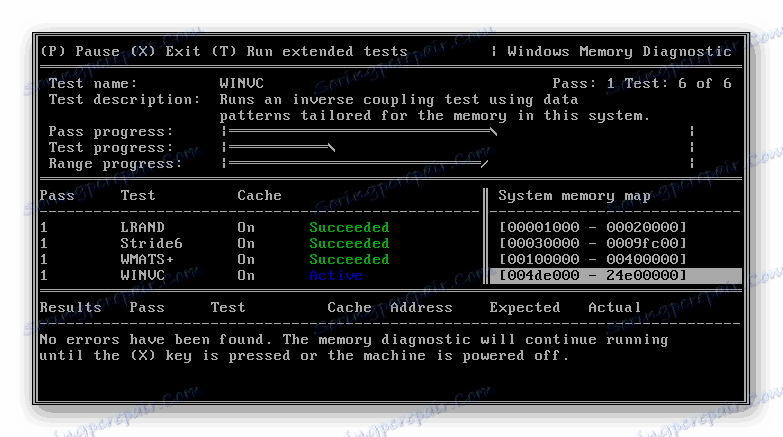
Metóda 2: MemTest86 +
Jeden z najlepších programov na testovanie RAM - MemTest86 + , Podobne ako v prípade predchádzajúceho softvéru, musíte najskôr vytvoriť pamäťovú pamäťovú kartu s pamäťovou kartou MemTest86 +. Od vás prakticky nepotrebujete žiadnu činnosť - jednoducho vložte médium do konektora počítača a prostredníctvom systému BIOS vyberte prevzatie z USB flash disku. Začne sa testovanie pamäte RAM, ktorého výsledky sa okamžite zobrazia.
Lekcia: Ako testovať pamäť RAM pomocou programu MemTest
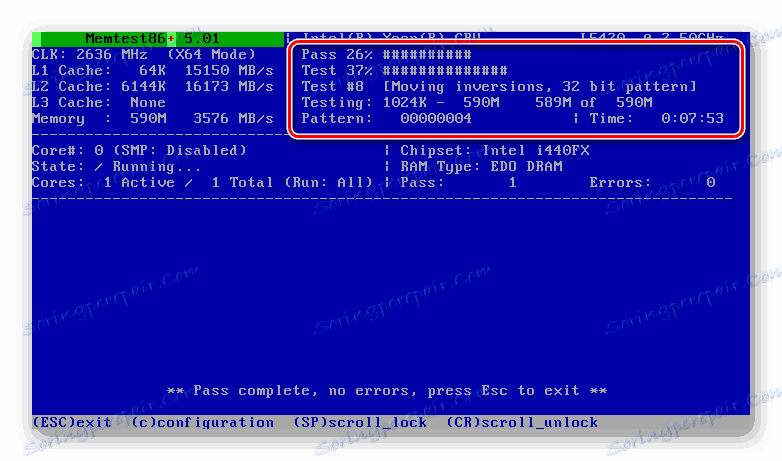
Metóda 3: Zistené prostriedky systému
Môžete tiež vyskúšať pamäť RAM bez použitia akéhokoľvek ďalšieho softvéru, pretože v systéme Windows existuje špeciálny nástroj.
- Otvorte nástroj na testovanie pamäte systému Windows . Ak to chcete urobiť, stlačte klávesovú skratku Win + R na klávesnici a otvorte dialógové okno Spustiť a zadajte príkaz
mdsched. Potom kliknite na tlačidlo "OK" .![Ako testovať beh RAM]()
- Zobrazí sa okno, v ktorom budete vyzvaní na reštartovanie počítača a skontrolovať teraz alebo neskôr pri ďalšom zapnutí počítača. Vyberte príslušnú možnosť.
![Nástroj na testovanie pamäte systému Windows]()
- Po reštarte sa zobrazí obrazovka, kde môžete sledovať proces kontroly pamäte. Stlačením klávesu F1 na klávesnici prejdete do ponuky nastavení testu, kde môžete zmeniť skúšobnú sadu, určiť počet testovacích povolení a povoliť alebo zakázať používanie vyrovnávacej pamäte.
![Testovanie diagnostických nástrojov pamäte systému Windows]()
- Po dokončení skenovania a reštartovaní počítača sa zobrazí upozornenie na výsledky testu.
![Oznámenie o kontrole pamäte systému Windows]()
Pozrelili sme sa na tri metódy, ktoré umožňujú používateľovi určiť, či chyby počas prevádzky počítača sú spôsobené poruchami pamäte. Ak boli počas testu RAM zistené chyby počas jednej z vyššie uvedených metód, odporúčame, aby ste v budúcnosti kontaktovali špecialistov a modul nahradili.



